Comment installer VNC sur Linux
Comment installer vnc sur Linux : 1. Utilisez la commande "yum install vnc vnc-server" pour installer vnc ; 2. Utilisez la commande "yum install Tightvnc-server" pour installer "tigervnc-server".

L'environnement d'exploitation de ce tutoriel : système linux7.3, ordinateur Dell G3.
Comment installer VNC sur Linux
La première chose que vous devez savoir est ce qu'est VNC. VNC (Virtual Network Computing), un logiciel de partage d'écran et de fonctionnement à distance utilisant le protocole RFB. Il est indépendant du système d’exploitation et fonctionne donc sur plusieurs plates-formes. Par exemple, vous pouvez utiliser Windows pour vous connecter à un ordinateur Linux via VNC Viewer.
Le système VNC se compose d'un client, d'un serveur et d'un protocole. Le but du serveur est de partager l'écran sur lequel il s'exécute et le serveur permet passivement au client de le contrôler.
Ensuite, parlons de la façon d'installer VNC sur Linux
1. Tout d'abord, vérifiez si le service VNC est installé : Entrez la commande : rpm -qa | grep vnc, comme indiqué dans la figure ci-dessous, il a été installé. Si vous ne passez pas à l'étape suivante 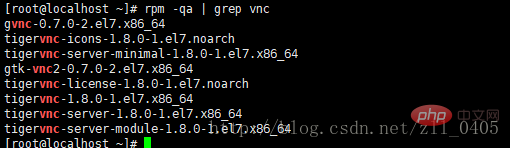
1-1, installez VNC : [root@localhost ~]# yum install vnc vnc-server
Installez Tigervnc-server : [root@localhost ~]# yum install Tightvnc-server
Mot de passe VNC configuré pour la première fois (rappelez-vous le mot de passe ici, vous en aurez besoin lorsque vous reviendrez pour utiliser VNC Viewer) : [root@localhost ~]# vncserver, notez que le mot de passe ici doit être au moins 6 chiffres
Vous pouvez créez également plusieurs bureaux, exécutez simplement la commande vncserver plusieurs fois.
2. Configurez le pare-feu.墙 Si le pare-feu n'est pas équipé, le client VNC ne sera pas connecté à Linux. En fait, VNC est comme notre bureau distant. Lorsque vous souhaitez mettre à distance votre propre bureau, la première chose que vous devez faire est de modifier certaines configurations du pare-feu, n'est-ce pas ? Sinon, la connexion à distance échoue et la raison est la même.命 Configurez la commande du pare-feu :
[root@localhost ~]# iptables -I input -P TCP — Dport 5901 -J ACCEPT
[root@localhost ~]# iptables -P TCP — Dport 5801 -J ACC EPT ici Deux bureaux sont ajoutés. La relation correspondante entre les bureaux et les ports est la suivante : le bureau 1 correspond à 5901, le bureau 2 correspond à 5801. Vous pouvez également le définir vous-même
3. Configurez le client de bureau. Entrez la commande : [root@localhost ~]# vi /root/.vnc/xstartup, l'interface est la suivante :
Appuyez sur i dans cette interface, entrez dans l'état d'édition et ajoutez le contenu suivant à la fin :
[-x/etc/ vnc/xstartup ] && exec /etc/vnc/xstartup  [ -r
[ -r
HOME/.Xresources ] && xrdbHOME/.Xresources ] && xrdbHOME/. gris vncconfig -iconic & xterm -geometry 80x24+10+10 -ls -title « $VNCDESKTOP Desktop » & gnome-session &
L'interface modifiée est comme indiqué sur la figure :
La condition préalable à l'installation de cette étape est que Gnome est installé dans l'environnement de bureau Linux
3-1, vérifiez si l'environnement de bureau Gnome est installé : Entrez la commande : [root@localhost ~]#yum grouplist
ou [root@localhost ~]#yum grouplist plus 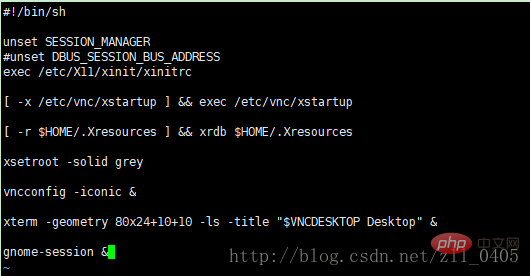 | Si l'environnement de bureau gnome n'est pas installé, il affichera :
| Si l'environnement de bureau gnome n'est pas installé, il affichera :
Si l'environnement de bureau a été installé, il affichera : 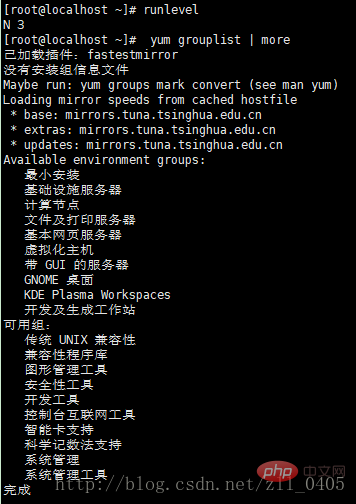 3-2, installez la commande d'environnement graphique de bureau gnome (ce processus est relativement long et nécessite plus de choses à installer) :
3-2, installez la commande d'environnement graphique de bureau gnome (ce processus est relativement long et nécessite plus de choses à installer) :
[root@localhost ~]# yum groupinstall "GNOME Desktop"
3-3, fermez et redémarrez le service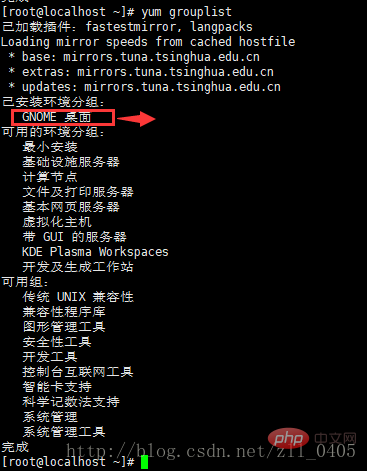 Fermez le service : Vncserver –kill:1
Fermez le service : Vncserver –kill:1
Redémarrez le service : vncserver:1
Utilisez vncserver – liste pour vérifier combien de bureaux sont démarrés
À ce stade, VNC a été installé. Mais rien n'a changé sous Linux, et je me sentais toujours un peu coupable. Tout comme lorsque j'ai utilisé le bureau à distance pour la première fois, j'ai terminé la configuration, mais je ne savais pas si cela avait réussi, j'ai donc dû utiliser un autre ordinateur pour me connecter et voir si cela pouvait réussir.
4-1, installez VNC Viewer sur votre ordinateur : 
4-2, ouvrez-le, créez une nouvelle connexion, comme indiqué sur l'image : 4-3, recherchez le VNC que vous avez créé, comme indiqué sur l'image ci-dessous écran, faites un clic droit sur la souris et sélectionnez Connecter : 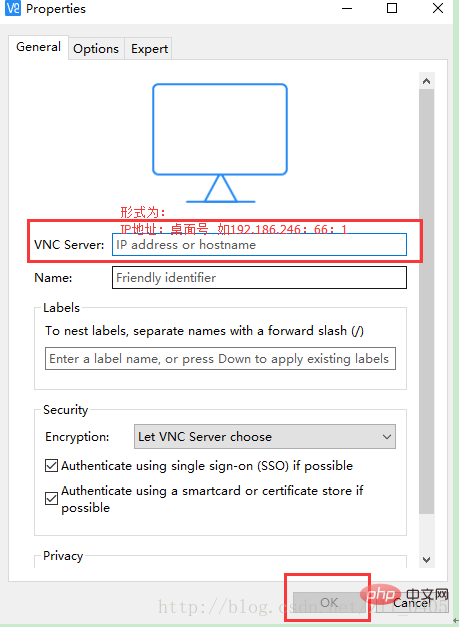
4-4, saisissez le mot de passe que vous avez saisi lors de la création de VNC (si vous oubliez, voir l'introduction correspondante en 1-1) : 4-5, lorsque vous arrivez à cette interface, sélectionnez Continuer : 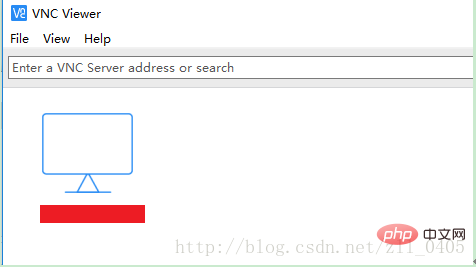
Ensuite, c'est réussi.要 Chaque fois que vous l'allumez, vous devez activer manuellement le service VNC pour saisir la méthode de commande) : VNCSERVER ou VNCSERVER : 1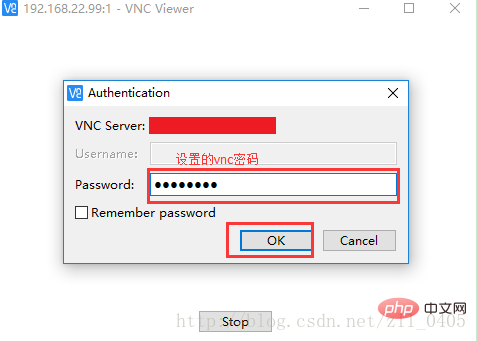 Recommandation associée : "
Recommandation associée : "
tutoriel vidéo Linux
" 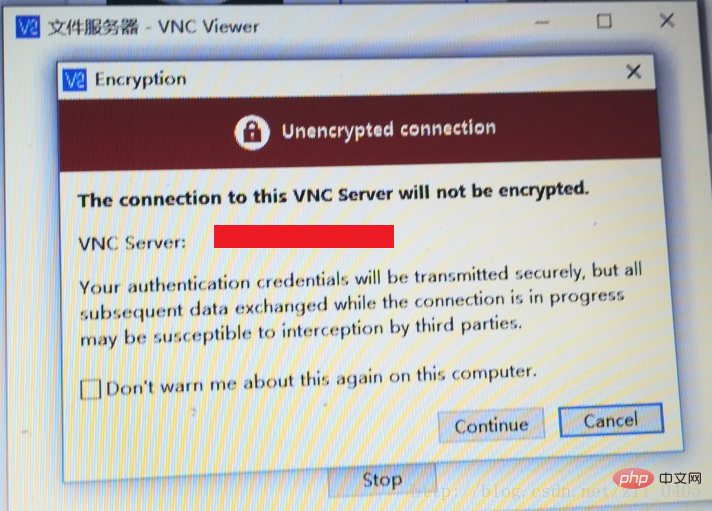
Ce qui précède est le contenu détaillé de. pour plus d'informations, suivez d'autres articles connexes sur le site Web de PHP en chinois!

Outils d'IA chauds

Undresser.AI Undress
Application basée sur l'IA pour créer des photos de nu réalistes

AI Clothes Remover
Outil d'IA en ligne pour supprimer les vêtements des photos.

Undress AI Tool
Images de déshabillage gratuites

Clothoff.io
Dissolvant de vêtements AI

AI Hentai Generator
Générez AI Hentai gratuitement.

Article chaud

Outils chauds

Bloc-notes++7.3.1
Éditeur de code facile à utiliser et gratuit

SublimeText3 version chinoise
Version chinoise, très simple à utiliser

Envoyer Studio 13.0.1
Puissant environnement de développement intégré PHP

Dreamweaver CS6
Outils de développement Web visuel

SublimeText3 version Mac
Logiciel d'édition de code au niveau de Dieu (SublimeText3)
 Comment démarrer Apache
Apr 13, 2025 pm 01:06 PM
Comment démarrer Apache
Apr 13, 2025 pm 01:06 PM
Les étapes pour démarrer Apache sont les suivantes: Installez Apache (Commande: Sudo apt-get install Apache2 ou téléchargez-le à partir du site officiel) Start Apache (Linux: Sudo SystemCTL Démarrer Apache2; Windows: Cliquez avec le bouton droit sur le service "APACHE2.4" et SELECT ") Vérifiez si elle a été lancée (Linux: SUDO SYSTEMCTL STATURE APACHE2; (Facultatif, Linux: Sudo SystemCTL
 Que faire si le port Apache80 est occupé
Apr 13, 2025 pm 01:24 PM
Que faire si le port Apache80 est occupé
Apr 13, 2025 pm 01:24 PM
Lorsque le port Apache 80 est occupé, la solution est la suivante: découvrez le processus qui occupe le port et fermez-le. Vérifiez les paramètres du pare-feu pour vous assurer qu'Apache n'est pas bloqué. Si la méthode ci-dessus ne fonctionne pas, veuillez reconfigurer Apache pour utiliser un port différent. Redémarrez le service Apache.
 Comment surveiller les performances de Nginx SSL sur Debian
Apr 12, 2025 pm 10:18 PM
Comment surveiller les performances de Nginx SSL sur Debian
Apr 12, 2025 pm 10:18 PM
Cet article décrit comment surveiller efficacement les performances SSL des serveurs Nginx sur les systèmes Debian. Nous utiliserons NginxExporter pour exporter des données d'état NGINX à Prometheus, puis l'afficher visuellement via Grafana. Étape 1: Configuration de Nginx Tout d'abord, nous devons activer le module Stub_Status dans le fichier de configuration NGINX pour obtenir les informations d'état de Nginx. Ajoutez l'extrait suivant dans votre fichier de configuration Nginx (généralement situé dans /etc/nginx/nginx.conf ou son fichier incluant): emplacement / nginx_status {Stub_status
 Comment configurer un bac de recyclage dans le système Debian
Apr 12, 2025 pm 10:51 PM
Comment configurer un bac de recyclage dans le système Debian
Apr 12, 2025 pm 10:51 PM
Cet article présente deux méthodes de configuration d'un bac de recyclage dans un système Debian: une interface graphique et une ligne de commande. Méthode 1: Utilisez l'interface graphique Nautilus pour ouvrir le gestionnaire de fichiers: Recherchez et démarrez le gestionnaire de fichiers Nautilus (généralement appelé "fichier") dans le menu de bureau ou d'application. Trouvez le bac de recyclage: recherchez le dossier de bac de recyclage dans la barre de navigation gauche. S'il n'est pas trouvé, essayez de cliquer sur "Autre emplacement" ou "ordinateur" pour rechercher. Configurer les propriétés du bac de recyclage: cliquez avec le bouton droit sur "Recycler le bac" et sélectionnez "Propriétés". Dans la fenêtre Propriétés, vous pouvez ajuster les paramètres suivants: Taille maximale: Limitez l'espace disque disponible dans le bac de recyclage. Temps de rétention: définissez la préservation avant que le fichier ne soit automatiquement supprimé dans le bac de recyclage
 L'importance de Debian Sniffer dans la surveillance du réseau
Apr 12, 2025 pm 11:03 PM
L'importance de Debian Sniffer dans la surveillance du réseau
Apr 12, 2025 pm 11:03 PM
Bien que les résultats de la recherche ne mentionnent pas directement "Debiansniffer" et son application spécifique dans la surveillance du réseau, nous pouvons en déduire que "Sniffer" se réfère à un outil d'analyse de capture de paquets de réseau, et son application dans le système Debian n'est pas essentiellement différente des autres distributions Linux. La surveillance du réseau est cruciale pour maintenir la stabilité du réseau et l'optimisation des performances, et les outils d'analyse de capture de paquets jouent un rôle clé. Ce qui suit explique le rôle important des outils de surveillance du réseau (tels que Sniffer Running dans Debian Systems): La valeur des outils de surveillance du réseau: Faute-défaut Emplacement: surveillance en temps réel des métriques du réseau, telles que l'utilisation de la bande passante, la latence, le taux de perte de paquets, etc.
 Comment optimiser les performances de Debian Readdir
Apr 13, 2025 am 08:48 AM
Comment optimiser les performances de Debian Readdir
Apr 13, 2025 am 08:48 AM
Dans Debian Systems, les appels du système ReadDir sont utilisés pour lire le contenu des répertoires. Si ses performances ne sont pas bonnes, essayez la stratégie d'optimisation suivante: simplifiez le nombre de fichiers d'annuaire: divisez les grands répertoires en plusieurs petits répertoires autant que possible, en réduisant le nombre d'éléments traités par appel ReadDir. Activer la mise en cache de contenu du répertoire: construire un mécanisme de cache, mettre à jour le cache régulièrement ou lorsque le contenu du répertoire change et réduire les appels fréquents à Readdir. Les caches de mémoire (telles que Memcached ou Redis) ou les caches locales (telles que les fichiers ou les bases de données) peuvent être prises en compte. Adoptez une structure de données efficace: si vous implémentez vous-même la traversée du répertoire, sélectionnez des structures de données plus efficaces (telles que les tables de hachage au lieu de la recherche linéaire) pour stocker et accéder aux informations du répertoire
 Comment redémarrer le serveur Apache
Apr 13, 2025 pm 01:12 PM
Comment redémarrer le serveur Apache
Apr 13, 2025 pm 01:12 PM
Pour redémarrer le serveur Apache, suivez ces étapes: Linux / MacOS: Exécutez Sudo SystemCTL Restart Apache2. Windows: Exécutez net stop apache2.4 puis net start apache2.4. Exécuter netstat -a | Findstr 80 pour vérifier l'état du serveur.
 Comment résoudre le problème qu'Apache ne peut pas être démarré
Apr 13, 2025 pm 01:21 PM
Comment résoudre le problème qu'Apache ne peut pas être démarré
Apr 13, 2025 pm 01:21 PM
Apache ne peut pas démarrer car les raisons suivantes peuvent être: Erreur de syntaxe du fichier de configuration. Conflit avec d'autres ports de demande. Problème d'autorisations. Hors de la mémoire. Traitement dans l'impasse. Échec du démon. Problèmes d'autorisations de Selinux. Problème de pare-feu. Conflit logiciel.






